困扰了您许久的问题:如何熟练操作 Word 中的目录域?php小编子墨特此为大家带来一份详细指南,旨在解决您的疑惑。本文将深入浅出地讲解目录域的使用方法,揭开 Word 中目录域的神秘面纱。现在就让我们踏上探索的旅程,让目录域成为您文档中锦上添花的一笔吧!
1、在word中任意输入一段文字,选择段落加黑的文字,如图中的【问题项】:

2、选中文字后,按键盘上的【Shift】 "Alt】 "o"键,弹出【标记目录项】对话框。

3、在"标记目录项】对话框中,【目录标识符】保持不变为C级,级别可以自由设置,设置完毕后,点击标记,会出现域代码。

4、接下来可以不关闭"标记目录项】对话框,继续选择标记加黑的字体,如图全部标记完毕。

5、在word菜单【引用】中找到【目录】,接着【插入目录】。

6、在弹出 的【目录】对话框中,点击【选项】,在弹出的【目录选项】对话框中,将【大纲级别】的勾选去掉换成【目录项域】,最后点击【确定】,返回到【目录】对话框中,选择【目录】对话框中的确定退出。

7、结果如图所示,在光标停留位置目录出来了。
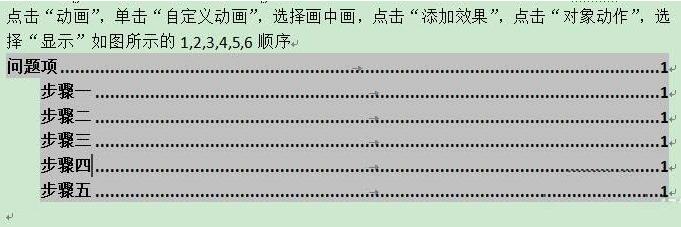
以上是word目录域使用操作方法的详细内容。更多信息请关注PHP中文网其他相关文章!




